保証サービスの前にEpic Touch 4Gを在庫にフラッシュする
カスタムROMまたはルートをインストールしたときAndroid搭載端末では、メーカーの保証が無効になるという警告が表示される可能性があります。これはほとんどの場合に当てはまります。サービスのためにルート化された電話を送信した場合、拒否され、返送され、保証サービスからブラックリストに登録される可能性が高くなります。これを回避する方法は、工場出荷時の設定に復元することです。これは、Android OSのストックバージョンをルート解除および/またはインストールすることを意味します。携帯電話に付属しているものは、箱から出してすぐに使用できます。このプロセスは、少なくともEpic Touch 4G(SPH-D710)では、非常に簡単です。
まず、いくつかのツールが必要です。最初のものはOdinと呼ばれ、カスタムAndroid ROMを携帯電話にフラッシュできるコンピューター用のユーティリティです。 2番目は、ストックROMのコピーです。
コンピューターにダウンロードする必要があるアイテム:
- Odin3 v1.85(XDAページ)—(ミラー1をダウンロード)[199KB]
- Epic Touch 4G EL29 Stock Rom(ミラー1をダウンロード)—(ミラー2をダウンロード)[521MB]
- Windows用Samsung USBドライバー(ミラー1のダウンロード)[22MB]
警告! バックアップを作成する 始める前に! このプロセスにより、電話機が完全に消去されます。スマートフォンの内部または外部SDカードに保存されている写真、ビデオ、またはファイルは削除されません。ただし、すべてのアプリ、アプリデータ、通話、SMS、電子メール、およびアプリ内に保存されているその他のものはすべて削除されます。これの唯一の例外は、Apps2SDがセットアップされていて、アプリデータがSDカードに保存されている場合です。
免責事項:このプロセスで携帯電話が故障することはほとんどありません。数十回やってきました。しかし、まれに何かが発生した場合、あなたは全責任を負います。
このガイドの短いバージョン:
- 上記のファイルをダウンロードします。
- 電話機をダウンロードモード(別名オーディンモード)にして、コンピューターに接続します。
- Odinを解凍して起動します。
- HOME_SPH-D710_CL852097_user.tar.md5をPDAとして選択します。オーディンの他の部分は変更しないでください。
- [スタート]をクリックし、OdinがPASSと言うのを待ちます。全部終わった!
詳細バージョン
さあ、始めましょう。 最初にすることは、携帯電話をダウンロードモードで起動することです。これを行うための通常の手順は、電話をオフにし、警告が表示されるまで音量ダウン+電源ボタンを押し続けることです!!画面。警告画面で、音量アップを押します。電話はダウンロードモード(オーディンモードとも呼ばれます)になっているはずです。この時点で、コンピュータに接続するケーブルに電話を差し込むことができます。

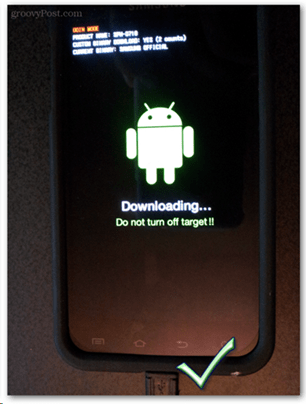
次に、残りの作業をコンピューターで行います。最初に、上部でダウンロードしたOdin zipファイルをコンピューターのフォルダーに抽出する必要があります。次に、それをロードします。
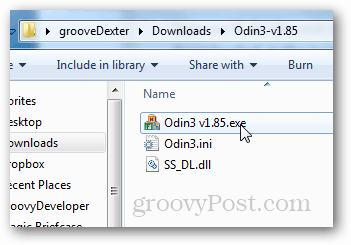
電話が接続されている場合は、左側にある黄色のCOMボックスを探します。
見えない?トラブルシューティングを参照してください。
黄色のCOM は 行ってよかった! ページで変更する必要があるのはPDAだけです。 PDAボタンを押してから、前にダウンロードしたHOME_SPH-D710_CL852097_user.tar.md5ファイルを選択します。次に、[スタート]を押すと、Odinが点滅し始めます。
警告! オーディンが点滅している間、電話機がUSBから切断されたり、電力が失われたりしないことが非常に重要です。どちらかが発生した場合、それはあなたの携帯電話をレンガにすることができます。
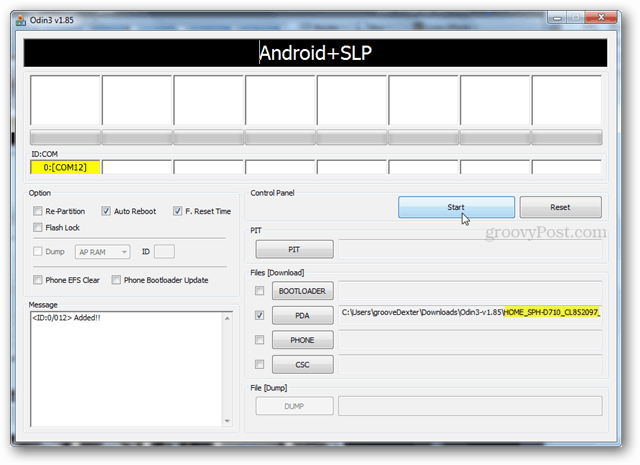
緑色のバーが画面全体に表示されるまで待ちます。完了すると、PASSと表示されます。お使いの携帯電話は自動的に再起動します。この時点で、オーディンを閉じることができます。完了です!
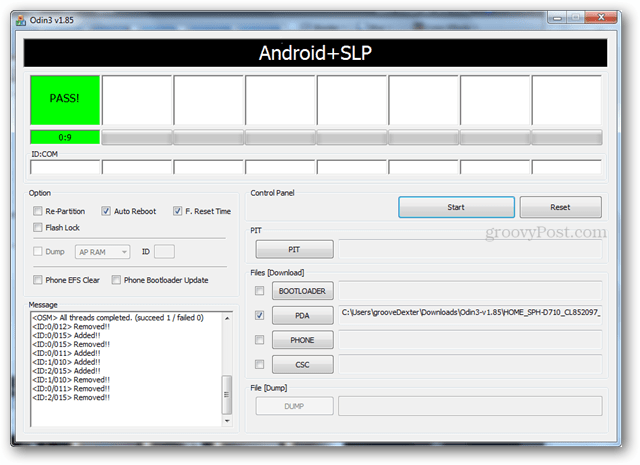
Android Gingerbread(EL29)のプレーンストックバージョンが携帯電話にあるはずです。これで、保証修理の準備が整いました。
あなたの個人的なプライバシーのためにあなたが望むかもしれないことに注意してください内蔵SDカードに保存されている個人の写真やファイルを削除して、外部SDカードを取り外してから、Samsungの技術部門に電話をかけます。修理のために電話を送信する場合は、これからすべてがスムーズに進むことを願っています。 Google Playマーケットで無料で入手できるルートチェッカーアプリに根ざしていないことを再確認することもできます。
いつものように、質問がある場合は下のセクションにコメントを書いてください。
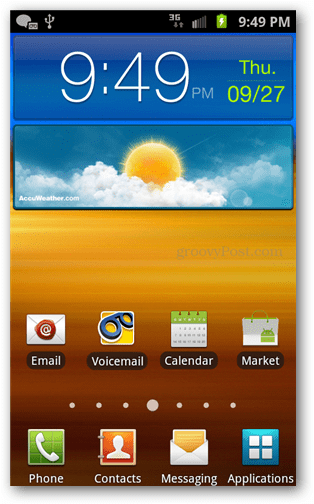
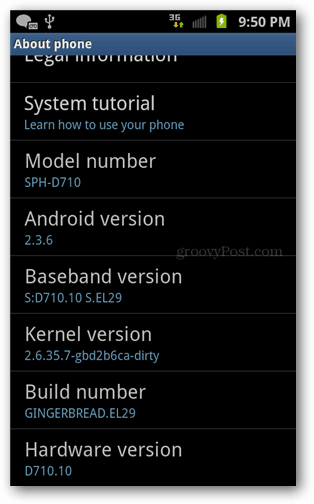
トラブルシューティング
黄色のCOMボックスが表示されない場合は、次のいずれかの組み合わせを試して機能させることができます。
- コンピューターのUSBポートから電話を外し、再度接続します。
- 別のUSBポートを試してください。
- Odinを再起動します。
- Samsung USBドライバーを再インストールします。










コメントを残す